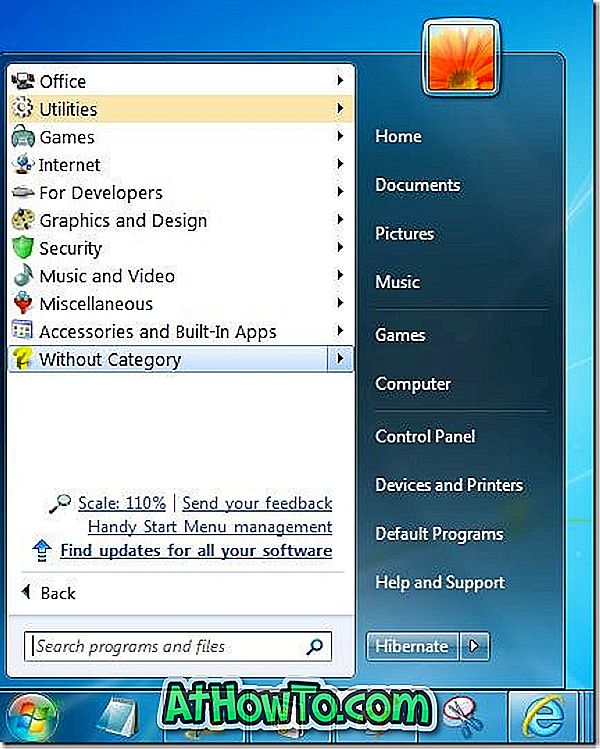في الإصدارات السابقة من نظام التشغيل Windows ، كان لدى المستخدمين النهائيين مزيد من التحكم في تحديثات Windows. لسوء الحظ ، يوفر لنا Windows 10 تحكمًا بسيطًا للغاية في تحديثات Windows. بينما تضمن هذه الخطوة أن تتلقى جميع أجهزة الكمبيوتر تلقائيًا تحديثات Windows وتحديثها ، إلا أن العديد من المستخدمين غير راضين عن هذا السلوك لـ Windows Update في Windows 10.
كما تعلم على الأرجح ، عند التحقق من وجود تحديثات عبر قسم Windows Update في إعدادات Windows 10 ، لا يعرض حجم تنزيل التحديثات المتاحة.

في حين أن أولئك الذين لديهم خطط اتصال إنترنت غير محدودة قد لا يعرفون حجم التحديثات ، فقد يرغب المستخدمون على اتصال أجهزة الاستنشاق في معرفة حجم التحديثات قبل تنزيلها وتثبيتها.
نظرًا لأن Windows 10 لا يعرض حجم تحديثات Windows ، نحتاج إلى استخدام أداة خارجية تسمى Windows Update MiniTool لمعرفة حجم التحديثات قبل تنزيلها.
Windows Update MiniTool هو برنامج مجاني يمكنه مساعدتك في التحقق من حجم التحديث قبل تنزيله على جهاز الكمبيوتر الخاص بك. بعد تشغيل الأداة ، تحتاج فقط إلى النقر فوق رمز التحقق من التحديث للسماح للأداة بالتحقق من التحديثات المتوفرة. في بضع ثوانٍ ، تسرد الأداة جميع التحديثات المتاحة لنظام التشغيل Windows 10 وحجمها.

كما ترى في الصورة أعلاه ، تسرد الأداة التحديثات المتاحة لنظام التشغيل Windows 10 وبرامج تشغيل الجهاز و Windows Defender.
تحقق من حجم تنزيل تحديثات Windows في نظام التشغيل Windows 10
أكمل التعليمات الواردة أدناه لمعرفة حجم تحديثات Windows في نظام التشغيل Windows 10.
الخطوة 1: قم بتنزيل Windows Update MiniTool من هذه الصفحة. استخراج ملف مضغوط للحصول على الملف القابل للتنفيذ.
الخطوة 2: اعتمادًا على إصدار Windows 10 الذي تقوم بتشغيله ، قم بتشغيل الإصدار 32 بت أو 64 بت من Windows Update MiniTool القابل للتنفيذ. إذا لم تكن متأكدًا ، فراجع التحقق مما إذا كنت تقوم بتشغيل مقالة Windows 10 32 بت أو 64 بت.
الخطوة 3: انقر على أيقونة التحقق الصغيرة من التحديثات (انظر الصورة أدناه) لبدء التحقق من وجود تحديثات.

الخطوة 4: في غضون دقيقة أو دقيقتين ، يجب أن تحصل على قائمة بجميع التحديثات المتوفرة لنظام التشغيل Windows 10 بحجمها. يمكنك الآن إما التبديل مرة أخرى إلى إعدادات Windows 10 لتثبيت التحديثات (التحديثات) أو استخدام Windows Update MiniTool لتثبيت التحديث (التحديثات).

الخطوة 5: لتثبيت التحديثات المتاحة باستخدام MiniTool ، حدد التحديثات التي ترغب في تنزيلها وتثبيتها ، ثم انقر فوق خيار تثبيت التحديثات.

قد تساعدك أيضًا كيفية إيقاف تشغيل تنزيلات Windows Update في دليل Windows 10.